iPhoneでは、アプリのアイコンを使いやすいように、ホーム画面を増やしたり、減らしたりできるようになっています。
この記事では、そういったiPhoneのホーム画面を増やす方法と減らす方法をくわしく解説します。
iPhoneのホーム画面を増やす方法
iPhoneのホーム画面を増やすには、
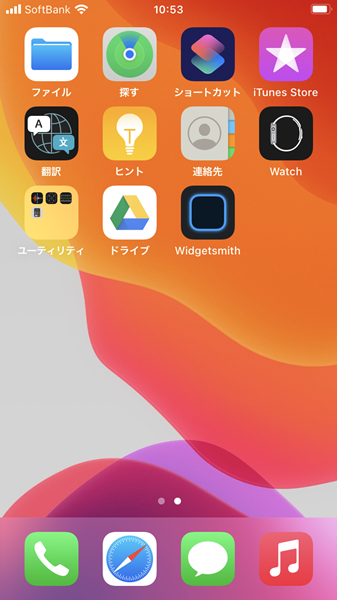
一番右側にあるホーム画面を表示して、アプリのアイコンを長押ししてください。(どのアプリのアイコンを長押ししてもかまいません)
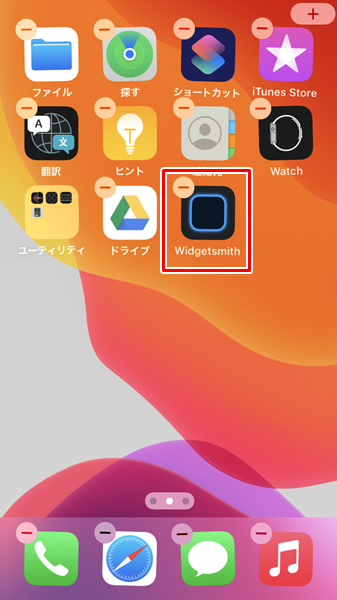
アプリのアイコンを長押しすると、アプリのアイコンが揺れている状態になります。
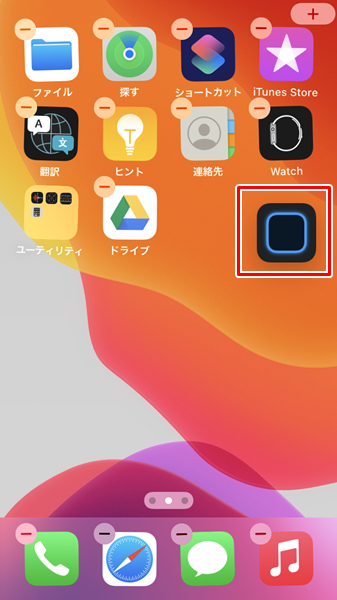
アプリのアイコンを画面の右端までドラッグします。(どのアプリのアイコンでもかまいません。新しいホーム画面に設置したいものを選びましょう)
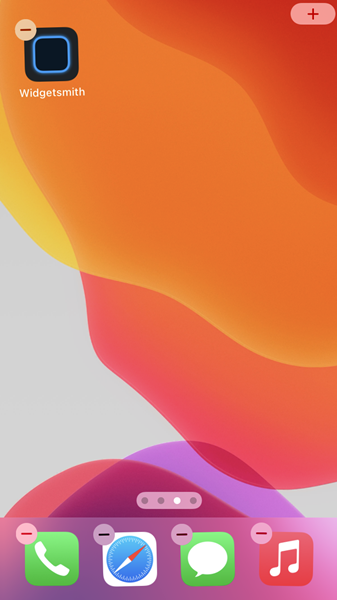
アプリのアイコンを画面の右端にドラッグすると、新しいホーム画面が作成されます。
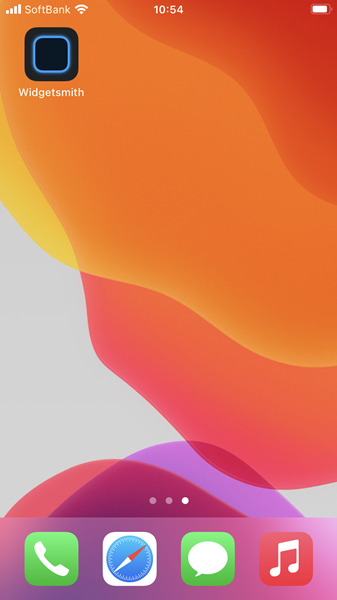
何もないところをタップすると、新しいホーム画面が作成が完了です。
これでホーム画面を増やせました。
iPhoneのホーム画面を減らす方法
iPhoneのホーム画面を減らすには、
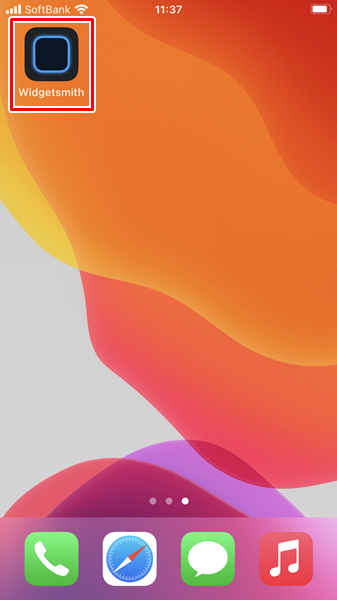
減らしたいホーム画面を開き、アプリのアイコンを長押しします。
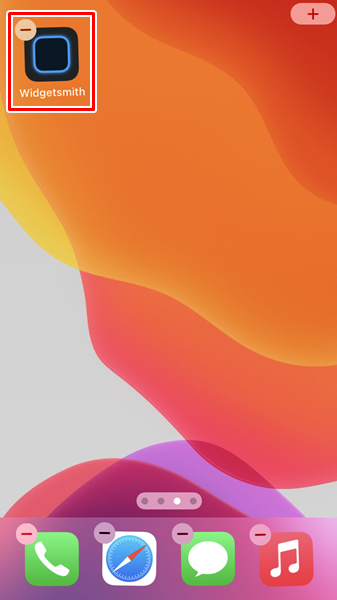
アプリのアイコンが揺れている状態になったら、アプリのアイコンを画面の左端にドラッグします。
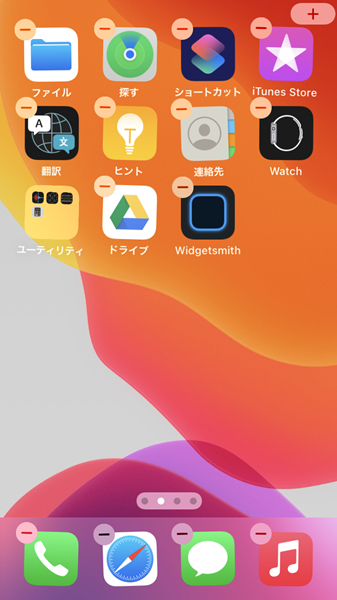
すべてのアプリのアイコンをドラッグし終わったら、何もないところをタップします。
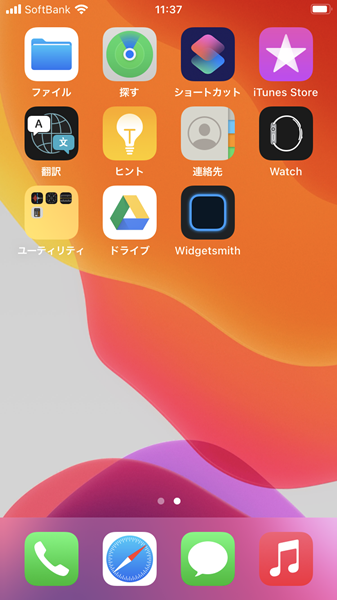
これで、さきほどのホーム画面は削除されます。
画面を右から左にスワイプしてもさきほどのホーム画面は表示されなくなります。
まとめ
この記事では、iPhoneのホーム画面を増やす方法と減らす方法をくわしく解説してみました。
まとめてみると、
- iPhoneのホーム画面を増やすには、アプリのアイコンを画面の右端にドラッグすることで新しいホーム画面を作成できる。
- iPhoneのホーム画面を減らすには、すべてのアプリのアイコンを左側のホーム画面へドラッグすることでもとのホーム画面を削除することができる。
となります。
iPhoneでは、かんたんにホーム画面を増やしたり、減らしたりできるので、うまく活用してみてください。
関連記事
この記事を書いた人
ガジェットをこよなく愛するフリーランスのエンジニア。できるだけわかりやすく、かんたんに解説するようにしています。